Jak używać i pobierać iPogo
Korzystanie z iPogo to świetny sposób na szybki postęp podczas grania w Pokémon Go. Ta aplikacja zawiera wiele funkcji, które umożliwiają znajdowanie postaci Pokémon, rajdów, siłowni, miejsc, sieci i wielu innych. Narzędzie pozwala również na teleportację i branie udziału w wydarzeniach, które są daleko od Twojej fizycznej lokalizacji.
Jednak aplikacja ma sporo wyzwań, jeśli chodzi o jej instalację i używanie. W tym artykule dowiesz się, jak poprawnie zainstalować iPogo i wykorzystać go do rozwijania rozgrywki.
Część 1: Musisz wiedzieć przed użyciem iPogo dla Pokémon Go łatwe do zbanowania
Zanim użyjesz iPogo lub jakiejkolwiek innej aplikacji do fałszowania, musisz wiedzieć o praktyce. Po pierwsze, korzystanie z aplikacji fałszujących, takich jak iPogo, może prowadzić do zablokowania Twojego konta. Dzieje się tak, ponieważ Niantic, twórcy Pokémon Go, uważają tę praktykę za oszustwo.
Zasady dotyczące korzystania z aplikacji fałszujących nigdy nie były bardzo jasne. Oznacza to, że użytkownicy znaleźli sposoby na obejście tych ograniczeń i dzielą się informacjami, co daje im przewagę nad innymi graczami.
Niantic ma „Politykę dyscypliny trzech uderzeń”.
- Przy pierwszym uderzeniu Niantic wystawi ci ostrzeżenie i zbanuje cię na 7 dni. Będziesz mógł kontynuować grę, ale przez tydzień nie będziesz widzieć żadnych funkcji zdalnych.
- Po drugim ostrzeżeniu Twoje konto zostanie zamknięte lub zbanowane na cały miesiąc.
- Po trzecim ostrzeżeniu Twoje konto zostanie zamknięte na stałe.
Jeśli uważasz, że Twoje konto zostało zbanowane bez uzasadnionego powodu, istnieje ustalona procedura odwoławcza, której możesz użyć do przywrócenia konta.
Firma Niantic wykorzystała tę zasadę, aby właściwie wyjaśnić, dlaczego i w jaki sposób Twoje konto może zostać zbanowane za korzystanie z aplikacji do podszywania się, więc dobrym pomysłem jest prawidłowe zapoznanie się z tymi ograniczeniami.
Część 2: Pobierz i zainstaluj iPogo
Istnieje kilka sposobów, w jakie można zainstalować iPogo i sprawić, by działał poprawnie. Oto niektóre z najlepszych sposobów na to.
Metoda 1: zainstaluj iPogo przez Over the Air (OTW)
Przejdź na oficjalną stronę pobierania iPogo i wykonaj poniższe czynności. Pamiętaj, że najlepiej to zrobić, gdy urządzenie działa w stabilnym połączeniu Wi-Fi.
Krok 1: Kliknij przycisk Instalacja bezpośrednia
Krok 2: Gdy pojawi się wyskakujące okno, kliknij „Zainstaluj”.
Krok 3: Teraz wróć do ekranu głównego i poczekaj, aż aplikacja zakończy instalację.
Krok 4: Przejdź do następującego adresu: „Ustawienia > Ogólne > Profile i zarządzanie urządzeniami
Krok 5: Wybierz właściwy profil, a następnie kliknij „Zaufaj”
Teraz będziesz mógł prawidłowo korzystać z iPogo.
Metoda 2: zainstaluj iPogo za pomocą Cydia Impactor
Cydia Impactor to świetne narzędzie służące do instalowania plików iOS IPA bez konieczności jailbreaku urządzenia. Musisz pobrać i zainstalować najnowszą wersję Cydia Impactor dla systemu Windows lub Mac, zanim spróbujesz zainstalować iPogo przy użyciu tej metody.
Krok 1: Zaktualizuj lub pobierz najnowszą wersję iTunes na swój komputer.
Krok 2: Usuń oryginalną aplikację Pokémon Go z urządzenia z systemem iOS
Krok 3: Pobierz i zainstaluj plik .IPA z oficjalnej strony iPogo. Po instalacji uruchom Cydia Impactor.
Krok 4: Teraz podłącz urządzenie iOS do komputera za pomocą oryginalnego kabla USB dołączonego do niego. Gdy Cydia Impactor wykryje urządzenie, zostanie ono wyświetlone.
Krok 5: Kontynuuj i przeciągnij aplikację na urządzenie z systemem iOS na Cydia Impactor i upuść ją. Możesz także postępować zgodnie z „Urządzenie> Zainstaluj pakiet”, a następnie kliknąć plik .IPA.
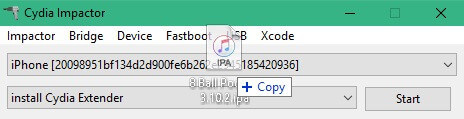
Krok 6: Cydia Impactor poprosi Cię teraz o nazwę użytkownika i hasło Apple ID, aby móc pobrać certyfikat programisty od Apple. Wskazane jest użycie w tym celu nowego Apple ID.
UWAGA: w przypadku osób z autoryzacją 2-factir, podczas instalacji iPogo przy użyciu tej metody należy ustawić hasło aplikacji. Zrób to, przechodząc do appleid.apple.com.
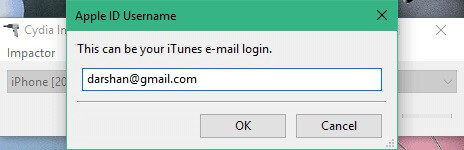
Krok 7: Teraz usiądź wygodnie i poczekaj, aż Cydia Impactor rozpocznie i zakończy instalację.
Krok 8: Po zakończeniu instalacji przejdź do urządzenia z systemem iOS, a następnie przejdź do „Ustawienia> Ogólne> Zarządzanie profilami i urządzeniami.
Krok 9: Stuknij w identyfikator Apple ID programisty, a następnie kliknij „Zaufaj”.
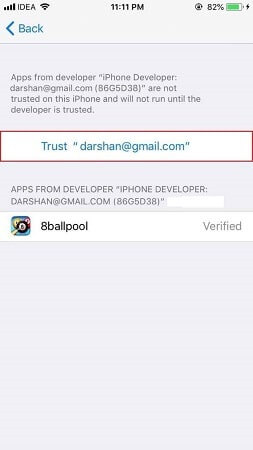
Błędy instalacji i rozwiązania
Provision.cpp: 173
Jest to spowodowane posiadaniem włączonego identyfikatora Apple ID 2FA. Odwiedź stronę Apple ID pokazaną powyżej, a następnie wygeneruj nowy identyfikator, którego możesz użyć w Cydia Impactor.
Prowizja.cpp:81
Aby wyczyścić ten typ błędu, przejdź do menu Cydia Impactor i kliknij ‘Xcode> Odwołaj certyfikaty’. Spowoduje to unieważnienie wszelkich starych certyfikatów, które mogą znajdować się na twoim urządzeniu. Teraz idź dalej i ponownie zainstaluj aplikację, jak pokazano powyżej.
Instalator.cpp:62
Ten błąd jest spowodowany posiadaniem innej wersji Pokémon Go na urządzeniu z systemem iOS. Musisz usunąć oryginalną aplikację zgodnie z instrukcjami instalacji; usunięcie aplikacji z naprawieniem tego błędu.
Metoda 3: Zainstaluj iPogo za pomocą Signulous
Signulous jest partnerem iPogo i jest platformą do podpisywania kodu, która umożliwia instalowanie aplikacji na iOS i tvOS. Możesz także przesyłać i podpisywać własne aplikacje lub wybierać z biblioteki aplikacji z certyfikatem iOS. To świetny sposób na zainstalowanie iPogo, jeśli nie możesz tego zrobić za pomocą powyższych metod.
UWAGA: Aby korzystać z Signulous, musisz zapłacić 20 USD rocznie.
Krok 1: Przejdź do Signulous i zarejestruj swoje urządzenie. Teraz wybierz opcję „iOS Code Signing”
Krok 2: Zapłać za pakiet, a po zakończeniu otrzymasz wiadomość e-mail z potwierdzeniem, że Twoje urządzenie zostało zarejestrowane.
Krok 3: Uzyskaj dostęp do pulpitu nawigacyjnego członka.
Krok 4: Teraz jeszcze raz kliknij „Zarejestruj”, a następnie utwórz konto dla swojego urządzenia z systemem iOS.
Krok 5: Sprawdź jeszcze raz swój adres e-mail, a następnie kliknij link aktywacyjny, który został wysłany na Twój adres e-mail.
Krok 6: Po aktywowaniu urządzenia z systemem iOS wróć do swojego konta i ponownie sprawdź swój panel użytkownika.
Krok 7: Przejdź do „Moje urządzenia” i kliknij „Konfiguruj urządzenie”. Do tej operacji używaj tylko przeglądarki Safari i upewnij się, że „Prywatne przeglądanie” jest wyłączone”.
Krok 8: Postępuj zgodnie z instrukcjami, co zapewni zainstalowanie tymczasowego pliku, który służy do łączenia urządzenia iOS z kontem.
Krok 9: Gdy zobaczysz, że Twoje urządzenie zostało poprawnie skonfigurowane, kontynuuj i kliknij „Pulpit nawigacyjny”.
Krok 10: Teraz poszukaj aplikacji iPogo w swojej bibliotece aplikacji, a następnie kliknij „Podpisz aplikację> Zainstaluj aplikację”.
Now iPogo will be installed on your device.
Część 3: Każda bezpieczniejsza alternatywa dla fałszywego GPS w Pokémon Go
Jak widać, zainstalowanie iPogo na iOS w celu podszycia się pod Twoją lokalizację w Pokémon Go może być trudnym i żmudnym zadaniem. Korzystanie z aplikacji może również spowodować zablokowanie Twojego konta. Na szczęście istnieje sposób, w jaki możesz bezpiecznie sfałszować swoją lokalizację i nie ryzykować, że zostaniesz zbanowany.
Najlepsza aplikacja, która jest bezpieczna i łatwa w użyciu, to dr. fone wirtualna lokalizacja iOS. Dzięki temu narzędziu będziesz mógł sfałszować swoją lokalizację, przechwytywać Pokémony, brać udział w rajdach i zadaniach i wiele więcej.
Oto jak korzystasz z tej przydatnej aplikacji:
Cechy dr. fone wirtualna lokalizacja – iOS
- Natychmiast teleportuj się do dowolnej części mapy z łatwością, a także unikaj wykrycia przez aplikację Pokémon.
- Użyj funkcji Joystick, aby poruszać się po mapie i pokazać, że faktycznie jesteś w okolicy. Aplikacja Pokémon zostanie przez to łatwo oszukana.
- Użyj tej aplikacji, aby wyglądać, jakbyś jechał autobusem, biegał lub spacerował po mapie. To świetny sposób, aby Pokémon pomyślał, że fizycznie jesteś w okolicy.
- To świetna aplikacja, która działa ze wszystkimi aplikacjami, które wymagają danych geolokalizacyjnych, takich jak Pokémon Go.
Przewodnik krok po kroku, jak teleportować swoją lokalizację za pomocą dr. fone wirtualna lokalizacja (iOS)
Przejdź do oficjalnego dr. Fone download site i zainstaluj go na swoim komputerze. Uruchom narzędzie, a następnie przejdź do ekranu głównego.

Wyszukaj moduł „Wirtualna lokalizacja” na ekranie głównym i kliknij go. Po uruchomieniu podłącz urządzenie iOS do komputera za pomocą oryginalnego kabla USB. Gwarantuje to, że dane nie zostaną uszkodzone.

Po rozpoznaniu urządzenia przez narzędzie możesz teraz zobaczyć swoją rzeczywistą fizyczną lokalizację na mapie. Jeśli lokalizacja jest niewłaściwa, przejdź na dół ekranu komputera i kliknij ikonę „Wyśrodkuj”. Poprawi to teraz fizyczną lokalizację.

Teraz przejdź do górnej części ekranu komputera i kliknij trzecią ikonę. Urządzenie natychmiast przejdzie w tryb „Teleport”. Poszukaj pustego pola i wpisz współrzędne, do których chcesz przenieść urządzenie. Teraz kliknij „Idź”, a Twoje urządzenie zostanie natychmiast pokazane w nowej lokalizacji na mapie.
Sprawdź poniższy obrazek i zobacz, jak by to wyglądało, gdybyś pisał w Rzym we Włoszech.

Gdy Twoje urządzenie zostanie wymienione jako znajdujące się w nowej lokalizacji, otwórz aplikację Pokémon Go, a teraz będziesz mógł brać udział w wydarzeniach w okolicy, przechwytywać widziane Pokémony i wiele więcej.
In order to camp or take advantage of the cool down period, it is best that you permanently move the location to the place you entered. This will give you ample time to take part in activities in the area and also wait for new nests to spawn. To do this, click on “Move Here”, and even when you next log in, your location will remain the same.

W ten sposób Twoja lokalizacja będzie wyświetlana na mapie.

W ten sposób Twoja lokalizacja będzie wyświetlana na innym urządzeniu iPhone.

Wnioski w
iPogo to świetna aplikacja, jeśli chodzi o podszywanie się pod Twoją lokalizację podczas grania w Pokémon Go. Narzędzie może być używane do znajdowania gniazd, rajdów, sal gimnastycznych, miejsc tarła, a nawet postaci Pokémon do złapania. Jednak korzystanie z aplikacji wiąże się z wieloma wyzwaniami, począwszy od złożonego procesu instalacji, aż po zbanowanie konta za podszywanie się. Jeśli chcesz bezpiecznie sfałszować swoje urządzenie z systemem iOS i grać w Pokemony, użyj dr. fone wirtualna lokalizacja – iOS.
Ostatnie Artykuły: